Napomena: Želimo da vam što pre pružimo najnoviji sadržaj pomoći čim na vašem jeziku. Ova stranica je prevedena automatski i može da sadrži gramatičke greške ili netačnosti. Naš cilj je da ovaj sadržaj bude koristan. Možete li nam na dnu ove stranice saopštiti da li su vam informacije bile od koristi? Ovo je članak na engleskom jeziku za brzu referencu.
Office aplikacije za mobilne uređaje automatski postavite podrazumevane margine oko svake stranice. U programu Word, lako možete odabrati različite margine iz galerije, koja menja koliko belinu ivice tekst ili drugi sadržaj u dokumentu. U programu PowerPoint, možete da promenite margine tako što ćete prilagoditi visina ili širina okvira za tekst. Nije moguće, ali da biste promenili margine u programu Excel.
Napomena: Nije moguće kreirati prilagođene margine u Office aplikacije za mobilne uređaje.
Na Android tablet računaru ili telefonu
Napomena: Prilagođene margine je dostupna samo za Office ljudi. Ova funkcija je dostupna samo Microsoft 365 pretplatnicima koji su se pridružili programu Office Insider. Ako ste Microsoft 365 pretplatnik, proverite da li imate najnoviju verziju sistema Office.
-
Na Android tablet računaru dodirnite raspored. Na Android telefonu, dodirnite ikonu "Uredi"

-
Na kartici raspored , dodirnite stavku margine.

-
Sa padajuće liste galerije izaberite stavku margine. Sve izbore prikazuje mere margine.
Postavljanje margina za naporedne stranice, izaberite preslikano sa padajuće liste.
Da biste podesili svoje margine, sa padajuće liste izaberite stavku Prilagođene margine i navedite gornje, levo, desno i donje margine mere.
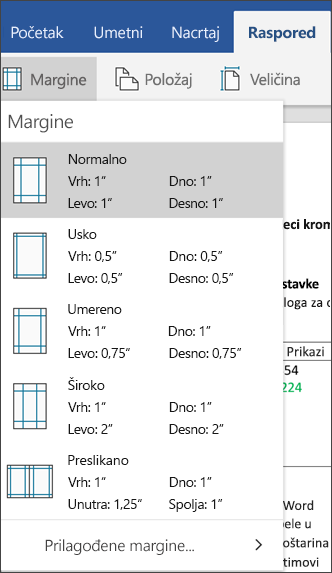
U programu PowerPoint, možete da promenite margine tako što ćete promeniti veličinu okvira za tekst. Dodirnite okvir za tekst, a zatim koristite regulatore 
Ne možete da promenite margine u programu Excel Mobile za Android tablet računare ili telefoni.
Na iPad ili iPhone uređaju
-
Na iPad uređaju, dodirnite stavku raspored. Ako koristite iPhone uređaju, dodirnite ikonu "Uredi"

-
Na kartici raspored , dodirnite stavku margine.

-
Sa padajuće liste galerije izaberite stavku margine. Sve izbore prikazuje mere margine.
Postavljanje margina za naporedne stranice, izaberite preslikano sa padajuće liste.
Da biste podesili svoje margine, sa padajuće liste izaberite stavku Prilagođene margine i navedite gornje, levo, desno i donje margine mere.
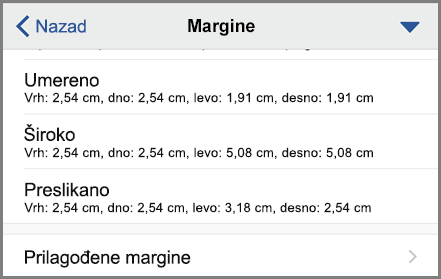
U programu PowerPoint, možete da promenite margine tako što ćete promeniti veličinu okvira za tekst. Dodirnite okvir za tekst, a zatim koristite regulatore 
Ne možete da promenite margine u programu Excel Mobile za iPad ili iPhone.
Na Windows tablet računaru ili telefonu
-
Na Windows tablet računaru dodirnite raspored. Ako koristite Windows Phone uređaju, dodirnite tri tačke

-
Na kartici raspored , dodirnite stavku margine.

-
Sa padajuće liste galerije izaberite stavku margine. Sve izbore prikazuje mere margine.
Postavljanje margina za naporedne stranice, izaberite preslikano sa padajuće liste.
Da biste podesili svoje margine, sa padajuće liste izaberite stavku Prilagođene margine i navedite gornje, levo, desno i donje margine mere.
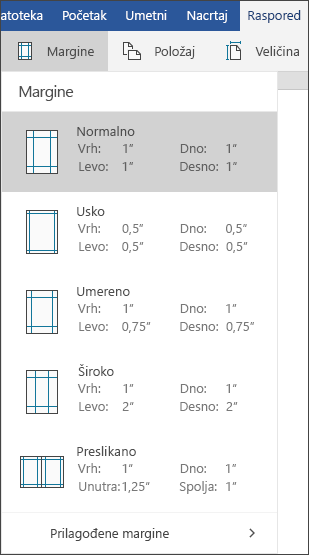
U programu PowerPoint, možete da promenite margine tako što ćete promeniti veličinu okvira za tekst. Dodirnite okvir za tekst, a zatim koristite regulatore 
Ne možete da promenite margine u Excel Mobile za Windows 10 tablet računare ili telefoni.










